10 лучших Wi Fi адаптеров
*Обзор лучших по мнению редакции expertology.ru. О критериях отбора. Данный материал носит субъективный характер, не является рекламой и не служит руководством к покупке. Перед покупкой необходима консультация со специалистом.
Беспроводная связь настолько плотно вошла в нашу жизнь, что по Wi-Fi скачивают обновления программного обеспечения даже стиральные машины. Соответственно, рынок электроники буквально наводнен самым разным сетевым оборудованием для работы по Wi-Fi. Разобраться подчас бывает непросто, и редакция Expertology решила вам в этом помочь. Мы представляем вам рейтинг лучших на сегодняшний день Wi-Fi-адаптеров из доступных в продаже, которые получили высокие оценки наших отраслевых специалистов. Но для начала мы на всякий случай напомним, на какие основные моменты нужно обращать внимание при выборе устройства.
Что следует учитывать перед покупкой адаптера Wi-Fi
Один из лучших способов убедиться, что ваша следующая покупка оборудования будет правильной, – это полностью учесть основные факторы перед покупкой. Одна из худших вещей, которую вы можете сделать (как покупатель), – это вслепую совершить покупку, не принимая во внимание основные аспекты этого оборудования.

По этой причине мы обрисовали в общих чертах наиболее важные аспекты адаптера Wi-Fi, чтобы вы были полностью вооружены знаниями, необходимыми для следующей покупки.
Фактор формы адаптера Wi-Fi
Когда мы думаем о форм-факторе адаптера Wi-Fi, мы обычно думаем о двух основных конструкциях: внешний USB и внутренняя карта PCI-e Wi-Fi.
Внешний USB-адаптер Wi-Fi на сегодняшний день является самым популярным и довольно простым как по функциональности, так и в настройке. Он подключается непосредственно к вашему компьютеру через USB-порт и имеет простое программное обеспечение для настройки и работы. В дизайне внешнего USB есть несколько разных расширений.
Вы можете использовать ультра-базовый USB-ключ, который подключается к USB-разъему и немного выступает из задней части компьютера. Или вы можете выбрать более сложный антенный концентратор, который находится на вашем компьютере/столе и подключается к ПК через USB-кабель. Оба предлагают свой уникальный набор плюсов и минусов – антенна, очевидно, обеспечивает лучший диапазон.
Другой формат, который вы можете выбрать, – это внутренняя карта PCI-e Wi-Fi . Она использует слот PCI-e на материнской плате и является гораздо более мощным вариантом. Она также оснащена антеннами и обеспечивают отличный диапазон/скорость.
Беспроводной диапазон Wi-Fi
Для меня радиус действия адаптера Wi-Fi – один из самых важных факторов, которые нужно учитывать. Я имею в виду, какой смысл в адаптере Wi-Fi, если он может обеспечить приличное соединение только на расстоянии 2,5 метров? Тогда лучше использовать кабель Ethernet.
У каждого адаптера Wi-Fi есть своя уникальная возможность подключения к роутеру, которая измеряется радиусом действия . Большинство новых адаптеров Wi-Fi предлагают довольно хороший диапазон беспроводной связи, который отлично подходит как для игр, так и для общего использования.
Диапазон относится не только к расстоянию. Попытка подключиться к маршрутизатору через несколько стен, комнат и этажей может снизить качество вашего сигнала. Наличие адаптера Wi-Fi с большим радиусом действия – ключ к обеспечению стабильного соединения.
Рейтинг AC
Ещё одна важная область, которую следует учитывать при следующей покупке адаптера Wi-Fi, – это рейтинг AC . Все беспроводные адаптеры имеют рейтинг AC в своём названии – самые популярные из них: AC1200, AC1300, AC1900, AC2600, AC3200 и т.д.
AC означает, что адаптер Wi-Fi поддерживает последний сетевой стандарт 802.11ac. Это обеспечивает более быстрое беспроводное сетевое соединение на частоте 5 ГГц. Но, будьте внимательны. Число, которое следует сразу за AC, должно означать максимальную пропускную способность этого адаптера. Но, это не совсем так. Это всего лишь теоретическая цифра, которая при проверке в реальных ситуациях оказывается не достижимой.
Имея это в виду, всегда стоит искать максимально высокий рейтинг AC. Несмотря на то, что адаптер не будет соответствовать предложенной максимальной пропускной способности, он все равно будет быстрее, чем адаптер с меньшим рейтингом.
Стандарт беспроводной связи
Стандарты беспроводной связи определяют скорость, которую могут достичь беспроводные устройства. Хотя в этом списке предлагаются различные стандарты, все устройства поддерживают, по крайней мере, один из следующих трёх:
- 802.11g – пропускная способность до 54 Мбит/с
- 802.11n – пропускная способность до 900 Мбит/с
- 802.11ac – пропускная способность до 1300 Мбит/с
Это делает 802.11ac или Wireless AC, очевидным чемпионом. Что имеет смысл, учитывая, что это один из новейших стандартов!
Даже если у вас нет гигабитного подключения к Интернету, маршрутизатор и адаптер 802.11ac все равно улучшат ваш игровой процесс благодаря значительно меньшей задержке.

USB 2.0 против 3.0
USB 2.0 и USB 3.0 – это вопрос задержки и не более того. Коротко говоря, USB 2.0 – это нормально, а USB 3.0 – хорошо.
Игры по Wi-Fi никогда не будут «хорошими», если не учесть задержку. Беспроводных помех почти невозможно избежать, и никакое соединение Wi-Fi никогда не будет таким надежным, как соединение Ethernet. Однако, приобретение беспроводного адаптера USB 3.0 стандарта AC, по крайней мере, минимизирует ваши проблемы с Wi-Fi.
Антенны
Антенны бывают разных форм и размеров – у всех есть свои плюсы и минусы. Они варьируются от маленьких и незаметных до гораздо более крупных настольных концентраторов с четырьмя контактами (как я их называю).
Как правило, чем больше антенна, тем лучше диапазон, но, очевидно, это не всегда так.
Также существует довольно значительная разница в цене между разными стилями антенн, поэтому обязательно учтите это перед следующей покупкой.
Охлаждение адаптера Wi-Fi
Охлаждение – это, вероятно, область, которую не многие учитывают при выборе адаптеров Wi-Fi, но это важно. Если вы ищете внутреннюю карту PCI-e Wi-Fi, я серьезно рекомендую приобрести её с радиатором. Она будет стоить немного дороже, но работать будет намного эффективнее.
Кроме того, дополнительное тепло, генерируемое картой Wi-Fi, которая не имеет радиатора, увеличит внутреннюю температуру вашего ПК.
Виды адаптеров
Здесь рассмотрим кратко основные характеристики, по которым можно себе подобрать адаптер. Их здесь не так уж и много, так что каждый сможет спокойно разобраться.
Внимание! У вас остались какие-то вопросы? Комментарии в этой статье всегда открыты для них – обязательно рассмотрим любую проблему и попробуем ее решить.
Интерфейс подключения
Сначала нужно определиться, как вы будете его подключить. Основных вариантов в продаже всего два.
USB – самый популярный вариант внешнего адаптера. И по мне – самый удобный, ведь USB порты сейчас есть везде. К тому же они компактнее – есть как варианты по виду с ноготную флешку или коннектор для мыши, так и «модемные» мощные адаптеры даже с подключаемой внешней антенной. Внешний вид:

Такие устройства можно использовать и через удлинитель кабеля, например, для выноса их вообще в окно для лучшего приема сигнала. Если нужен стабильный прием – берите с внешней антенной. Возможно, будет неудобно разместить, но тут кому как удобнее. По мне именно USB адаптеры должны рассматриваться в первую очередь.
PCI Express. Внутренний адаптер. Речь идет про слот для карты на самой материнской плате внутри системного блока. В такие слоты еще разные другие расширения размещаются, вроде плат видеозахвата, ТВ-тюнеров, диалап модемов и т.д. Такие же до есть и вайфай модули. Из плюсов – вы его и не заметите, т.к. размещается на задней стороне системного блока. Из минусов – не всегда есть там свободное место, нельзя выдернуть и подключить к ноутбуку, сложный доступ. Но кому-то это будет тоже удобно. Для выносных уличных антенн и системного блока – разово проложить кабель будет удобнее, чем постоянно выдергивать и возиться с USB. Еще вариант таких плат для расширения старого формата – PCI. Разница здесь, пожалуй, только во внутренних стандартах. PCI Express все же новее.

Какой адаптер лучше – USB или PCI? Особой разницы между этими двумя типами нет – это просто тип подключения, все остальные характеристики подходят и к тем, и к тем. Но по мне сейчас универсальнее использовать все же юсб. Аргументы выше.
Упомяну, что есть еще один тип – PCMCIA или Card Bus, являющиеся аналогом PCI карт для ноутбуков. Но это уже немного лишнее.

Другие интересные варианты – подключение адаптера по проводу напрямую в Ethernet порт (RG45) сетевой карты, иногда встречается.

Антенны: внутренние, внешние, внешние съемные
Основная задача приемника – качественно принимать сигнал. И в этом помогают антенны. Вся соль в том, что как ни крути, но адаптеры без выносных антенн все равно хуже принимают сигнал. Одно дело, если вы находитесь в одной комнате, другое же – когда между вами и маршрутизатором пролегает пара стен.
Суть – если нужно принимать сигнал уверенно и на большом расстоянии, выбирайте модели с внешними выносными антеннами. Иначе будет достаточно и обычной «флешки».


Характеристика усиления антенны нередко встречается в магазинах и на упаковке. Но многие почему-то не забивают ее. Для тех, кому все же нужны цифры в характеристике, мощность модели можно посмотреть именно по этому усилению антенны. В норме цифра будет около 20 дБм. Второй параметр мощности – мощность передатчика. До соседнего дома не добьет, но в домашних условиях дальности хватит достать через стены до соседней комнаты. Любителям чего-то очень мощного – смотрите внешние съемные антенны.

Еще одна вещь, связанная с антеннами – поддержка MIMO. Это функционал, обеспечивающий одновременную работу нескольких антенн (802.11n – до 4, 802.11фс – до 8). Разумеется, все повлияет и на скорость, и на качество. Но тут нужно понимать, что и на роутере, и у вас должно быть несколько антенн.
Стандарты (802.11n и 802.11ac) и частота
Речь идет о поддерживаемых стандартах самого Wi-Fi. Уже прошли времен низких скоростей на вайфае (речь идет про стандарт «g»), и теперь все довольно бодро. Основные стандарты на текущий день:
- 11n – до 300 Мбит/с. Хотя некоторые роутеры и адаптеры здесь поддерживают только до 150 Мбит/с – речь идет об одновременном использовании нескольких антенн, а отдельные устройства дают и большую скорость, так на моем ТиПилинке есть возможность установки скорости в 450 Мбит/с.
- 11ac – до 6 Гбит/с. Относительно новый стандарт.
Оба стандарта совместимы между собой. Главное понять, что итоговая скорость в сети будет зависеть от самого узкого звена. Если у вас беспроводной адаптер для компьютера поддерживает стандарт 802.11ac, а роутер работает на 802.11n, то и вся сеть будет работать по скорости стандарта N.
Что брать? Конечно же лучше взять устройство сейчас с поддержкой 802.11ac, чтобы не переживать в будущем. Сейчас они вполне доступны.
Интересное замечание. Скорость стандарта 802.11ac превышает скорость порта USB 2.0 – это может стать причиной скорости ниже заявленной.
Еще одно следствие стандартов – частота. Современные частоты 2,4 ГГц и 5 ГГц. Некоторые модели в двухдиапазонном режиме могут работать и на той, и на той частоте. Но главное – не забивайте этим свою голову. Стандарты совместимы, а значит и с частотами не возникнет никаких проблем. Все актуальные стандарты для самостоятельного изучения есть в следующей таблице:
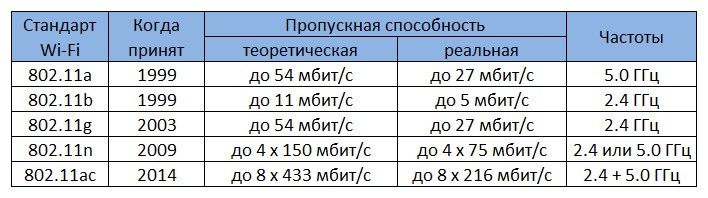
Совместимость
В настоящее время не стоит переживать о совместимости сетевых устройств!
В былые времена это было актуально – то драйвера нет, то к железу не подошло, да еще и стандарты могут не совпадать. Примерно с версии Windows 7 эти проблемы исчезли. Производитель выпускает драйвера как на «семерку», так и на современную Windows 10. Некоторые даже стараются угодить и выпускают ПО для MacOS и Linux.
О совместимости адаптера и роутера тоже не стоит волноваться – все современные стандарты «Ви-Фи» между собой совместимы. И максимальное неудобство, которое может случиться, – сеть будет работать на скорости самого старого стандарта.
Подбирать производителей друг под друга тоже не нужно – все производители выпускают оборудование прежде всего под международные стандарты. Так что можете брать, что больше понравится и не задумываться о возможных проблемах.
Производители
Многие рекомендуют не смотреть на производителя. Да, в целом все они сейчас делают одинаково. И лучше обратить внимание на цену и характеристики. Но не стоит забывать, что лучше подобрать модель среди главных производителей сетевого оборудования – так будет меньше проблем с надежностью, драйверами, интерфейсом и другими скрытыми моментами.
Вот по мне лучшие производители вайфай адаптеров на рынке сейчас:
Есть и другие отличные модели, но это прям мастодонты сетевого оборудования. Выберите что-то среди них.
Ценник разбросан здесь не сильно – все-таки это всего лишь небольшой приемник. Оптимально можно взять классное устройство в диапазоне 800-1500 рублей. Может кто-то найдет и лучше. Но гоняться за ценами тоже не стоит, и маленький «свисток» может сыграть вам долгую и отличную службу.
Так что при выборе проще обратиться к нужным характеристикам и ОТЗЫВАМ других людей. На второе обратите особое внимание, для многих изучение отзывов становится переломным открытием. По мне же, все модели примерно одинаковы, так что берите самую популярную модель в магазине и не волнуйтесь.
Блиц–советы

- Выбирая оборудование для подключения к интернету, рекомендуется определиться с типом, функционалом и техническими характеристиками устройства, почитать отзывы о выбранных моделях.
- Стабильная работа модуля и надежное беспроводное соединение зависит от правильно выбранного стандарта передачи данных.
- Рекомендуется покупать устройство, оснащённое внешней антенной или возможностью установки.
- Для домашнего использования подойдут модели с антенной, у которой мощность передачи интернет данных составляет не менее 20 дБм.
- Надёжное и безопасное устройство поддерживает современные протоколы для шифрования личных данных – WPA (WPA2), WPA (WPA2) / PSK.
- Модуль подключения устанавливается и настраивается по инструкции пользователя, предложенной производителем.
Адаптеры Wi-Fi – это функциональные устройства, которые обеспечивают надёжное беспроводное интернет–соединение к точке доступа.
Лучшие Wi-Fi адаптеры для пк
8. ZYXEL NWD6605

Двухдиапазонный USB-адаптер расширяет функционал переносных и стационарных компьютеров, обеспечивая скорость передачи информации для 2.4 GHz до 300 Mbps и для 5 GHz. 867 Mbps. Оборудован двумя мощными антеннами, которые увеличивают зону покрытия и улучшают производительность. Элементарные подключение и настройка.
Прибор справится с потоковым воспроизведением HD видео, играми онлайн, одновременно загрузит и обменяет несколько больших файлов. Высокую скорость сетевого соединения обеспечивает USB 3.0. Энергопотребление в 1,6 ватт не отразится на времени работы ноутбука.
Валерий, Екатеринбург. Очень простая и надёжная конструкция. На роутере исходный сигнал установлен на половину, ноутбук через этот адаптер ловит его через 2 комнаты. Показывает четыре из пяти делений. Без адаптера WiFi самого ноутбука ловил только на одно деление
7. LUMAX DV0002HD

Данный модуль обеспечит устойчивый беспроводной высокоскоростной доступ в Сеть смартфону, планшету, ноутбуку. Гарантирует широкое поле захвата и скорость до 150 Мбит/с диапазоне частоты в 2,4 ГГц.
Прибор небольшой по габаритам, энергопотребление минимальное. Отличная совместимость с приставками цифрового ТВ фирмы Люмакс.
Ирина, г. Самара. У нас этот адаптер работает в паре с приставкой LUMAX DV-3210HD. Подключила сразу, драйверы не требуются, только ввела пароль. Уже приходило обновление. Интернетом пользуемся часто и помногу. Онлайн-кинотеатр и YouTube идут без зависаний.
6. Edimax EW-7711UAn

Мощный прибор, который существенно улучшает качество беспроводной связи стационарного компьютера или ноутбука. Развивает скорость передачи данных до 150 Мбит/с. Внешне выглядит аккуратно и привлекательно.
Модернизации связи способствует регулируемая антенна с усилением 3 дБи. Имеется USB провод для поиска оптимальной точки.
Андрей, Ярославль. Восстановил старый комп без вая-фая, купил внешний адаптер. Роутер в прихожей, за четыре с половиной метра. Сигнал уверенный, без разрывов и потери связи. Видео грузит без тормозов, онлайн игры идут хорошо. Покупкой доволен.
5. ASUS USB-N14
Быстрый, надёжный адаптер взаимодействует с устройствами через USB-порт. Его не требуется размещать внутри компьютерного корпуса и присоединять к разъёму материнской платы. Функционирует в диапазоне 2.4 ГГц, по технологиям 802.11g, 802.11n, 802.11b, выдаёт скоростные характеристики соединения до 300 Мбит/с.
Гарантируют стабильный приём даже при значительном расстоянии от роутера две отключаемые внешние антенны с высокой степенью усиления сигнала. Моментально создаёт защищенное высокоскоростное подключение кнопка WPS на корпусе.
Максим, г. Самара. Работает стабильно, сигнал держит беспрерывно. Использую для раздачи вайфая со смартфона на компьютер. Понравился дизайн и заявленная максимальная скорость 300 Мбит в секунду, что соответствует действительности.
4. Alfa Network AWUS036NHV
USB адаптер стандарта 802.11b/g/n решает проблему беспроводной связи на частоте 2,4 Ггц. со скоростью до 150 Мбит/с. Защищён пластиковым корпусом и имеет антенну с усилением 5 дБ.
Совместимость со всеми известными операционными системами. ПО имеется на диске, который идёт в комплекте. Благодаря программе ALFA Wi-Fi Scanner, можно увидеть графическое отображение всех сетей в зоне доступа. Оснащён удобной программой поиска с фиксацией в памяти для последующего использования. Шифрует передаваемую информацию.
Благодаря высокой выходной мощности устройство находит сигнал на удалении до 300 метров. Удобно пользоваться в путешествиях, поездках в общественном транспорте. Сверхвысокая чувствительность позволяет обнаруживать даже очень слабый сигнал.
Анжела, Уфа. У нас два дома в одном дворе, роутер стоит у родителей. Сигнал к нам доходил, но слабый и неуверенный, фильмы смотреть было невозможно. Друзья посоветовали взять этот адаптер. Теперь с его помощью мы видим все пять черточек не только от нашего роутера, но и всех соседей в округе. Прибор решил нам проблему нестабильной сети.
3. Tenda U3
Компактный беспроводной адаптер с внутренней антенной и поддержкой стандартов 802.11n. Развивает скорость 300 Мбит/с. Взаимодействует через порт USB 2,0. С его помощью можно без проблем смотреть видео и грузить тяжёлые файлы.
Миниатюрный приборчик удобно носить в кармане. Благодаря режиму SoftAP может выполнять роль точки доступа и превращать проводную сеть в беспроводную. Работает в паре с большинством ОС.
В помещении радиус действия 10 м., на улице на пять метров больше. Значительный прирост в скорости передачи файлов обеспечивает поддержка технологии MIMO, если таковая имеется со стороны базовой станции.
Николай, г. Омск. Адаптер с отличной мощностью 20 dBm по скромной цене. У меня он принимает вай-фай на комп. Внутренний адаптер на материнской плате быстро сгорел. Решил больше не рисковать и купил недорогой внешний. Был приятно удивлен скоростью и качеством приёма сигнала через пять метров и три стены. Отличный девайс за разумную сумму.
2. D-link DWA-182/D1
Один из лучших Wi-Fi адаптеров для пк, который обеспечит настольный компьютер высокоскоростной беспроводной сетью, работая одновременно на двух частотных диапазонах. Интерфейс USB 3.0 и двухдиапазонная технология позволяют использовать все возможности связи.
Поддерживает 802.11ac, 802.11b, 802.11g, 802.11n. Настройка предельно упрощённая, просто вставить адаптер в разъём выбрать подключение к доступной сети. Гарантировано безопасное и устойчивое соединение по технологиям шифрования WEP, WPA и WPA2. Устройство оснащено двумя встроенными всенаправленными антеннами. Максимальная скорость потока до 867 Мбит/с.
Игорь, СПб. У меня тариф 70 МБ, за полгода пользования адаптером скорость не снижалась меньше 60 МБ, средняя 65 МБ. И это через две пеплоблочные стены толщиной 40 см. Считаю, что свои деньги прибор оправдывает полностью.
1. TP-LINK Archer T2UH
Производители гарантируют скорость обмена данными с использованием этого девайса до 433 Мбит/с в диапазонах 2,4 и 5 ГГц. Отличный вариант для дома и офиса. Стабильность потока обеспечивает мощная внешняя антенна, усиливающая сигнал. Может без перегрева работать с большой нагрузкой длительное время. Надёжная защита соединения по протоколам WEP, WPA, WPA2, 802.1x. Благодаря кнопке WPS на корпусе можно автоматически подключить устройство к интернету после перезагрузки без дополнительного ввода пароля.
Аля, Челябинск. Увидела эффект от этого девайса в офисе и решила купить домой. У меня он нагружен по выходным целый день на ста мегабитах. Связь держит отлично, без разрывов. Пользуюсь через шнур. Четыре деления из пяти показывает вай-фай соседей по подъезду. Отличный прибор, надёжный и беспроблемный.









